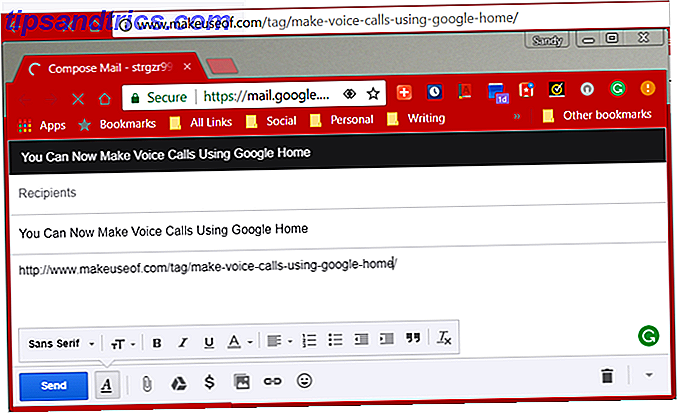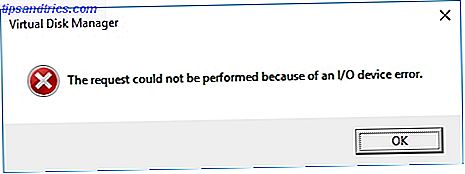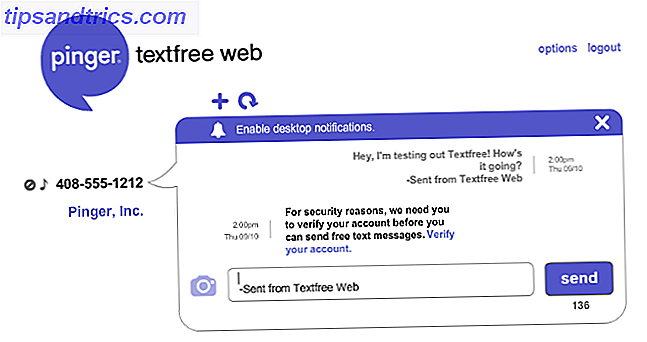Mozilla Firefox is nog steeds een van de meest populaire webbrowsers van vandaag. Maar hoe meer je het gebruikt, hoe trager het lijkt te worden. Dus wat kunt u doen als Firefox traag werkt terwijl andere browsers nog steeds snel zijn?
We hebben gesproken over enkele van de eenvoudige manieren om Firefox sneller te versnellen Firefox onmiddellijk met deze 6 eenvoudige tweaks Versnel Firefox onmiddellijk met deze 6 eenvoudige aanpassingen De browsersnelheid van tegenwoordig komt eigenlijk neer op prestaties en hoe u het programma gebruikt. Voor Mozilla Firefox-gebruikers betekent dit het kiezen van de juiste instellingen, de juiste extensies en tabbeheer. Hier is hoe. Lees meer, en dat is waar je zou moeten beginnen. Er zijn eenvoudige uitbreidingen voor apps zoals het uitschakelen van Pocket en andere integraties, en het vinden van de meest geheugenverlagende apps.
Hoewel deze wijzigingen uw Firefox sneller dan ooit zullen maken, moet u er nog steeds voor zorgen dat deze zo snel is als andere browsers. Dus wat kun je daar aan doen?
Opmerking: Voordat u een van deze aanpassingen gaat doen, moet u deze downloaden of bijwerken naar de nieuwste versie van Firefox door naar Over Firefox te gaan .
1. Firefox duurt langer dan andere browsers
Als Firefox eenmaal enige tijd is geïnstalleerd, kan het opstarten lang duren. Ondertussen lijken browsers zoals Chrome, Edge en Safari onmiddellijk te starten. Dit is wat u kunt doen om Firefox sneller te laten opstarten.

- Ga naar over: voorkeuren en schakel in Algemeen het selectievakje bij Altijd controleren of Firefox uw standaardbrowser is uit .
- Ga naar about: preferences en ga in Algemeen naar When Firefox Starts en selecteer Show a blank page .
2. Firefox neemt teveel CPU of RAM in beslag
De hardware van uw computer en de andere apps die u gebruikt, zijn van invloed op de prestaties van een browser. Chrome is bekend dat te veel RAM-geheugen Waarom gebruikt Chrome zoveel RAM-geheugen? (En hoe het nu te repareren) Waarom gebruikt Chrome zoveel RAM-geheugen? (En hoe het nu te repareren) Maar waarom gebruikt Chrome zoveel RAM, vooral in vergelijking met andere browsers? En wat kunt u doen om het onder controle te houden? Lees meer, maar Firefox kan dat ook doen na vele jaren gebruik.
In een dergelijk scenario, probeer Firefox eerst opnieuw op te starten in de Veilige modus. Hierdoor wordt Firefox uitgevoerd zonder add-ons of plug-ins. Ga hiervoor naar Opties (het drielijnige pictogram uiterst rechts van de URL-balk)> klik op het pictogram Vraagteken > en klik op Opnieuw opstarten met add-ons uitgeschakeld .
Firefox wordt opnieuw gestart en geeft twee opties weer: Start in Veilige modus of Vernieuw Firefox . Kies Start in Veilige modus .

Als Firefox sneller werkt in de Veilige modus, weet u dat het probleem ligt in een van de add-ons of plug-ins. Schakel alle invoegtoepassingen uit en start Firefox opnieuw. Schakel vervolgens één add-on tegelijk in en kijk welke het probleem veroorzaakt.
In het geval dat de Veilige modus geen enkel verschil maakt, zijn de tabbladen van Firefox waarschijnlijk de schuldige. Installeer de Auto Unload Tab-extensie, die automatisch de bronnen ontlaadt die worden gebruikt door een inactief tabblad. U kunt zelfs instellen dat na een ingestelde tijd automatisch een inactief tabblad wordt gesloten.
Download: Auto Unload-tabblad voor Mozilla Firefox 48+ (gratis)
3. Firefox is traag, zelfs met eersteklas hardware
Firefox kan soms traag werken, zelfs op machines met uitstekende hardware. Dat is meestal omdat de browser conservatief is in het verbeteren van uw prestaties. Maar je kunt de motorkap openen en dat een boost geven.
Ga naar about: preferences en ga in Algemeen naar Prestaties . Verwijder het vinkje uit het selectievakje voor Gebruik aanbevolen instellingen .

- Vink het vakje aan voor Gebruik hardwareversnelling indien beschikbaar . Met deze tweak gebruikt Firefox de grafische kaart in plaats van de processor voor belangrijke beelden. Dus of je nu naar YouTube kijkt of een webbrowser speelt, je krijgt veel betere prestaties.
- Verander Content Process Limit naar vier of meer. Firefox raadt aan het te verhogen naar meer dan vier als u ten minste 8 GB RAM-geheugen hebt.
Content Process Limit is een functie van Firefox's nieuwe elektrolyse- of multi-procesarchitectuur. Hiermee wordt elk tabblad uitgevoerd als een afzonderlijk exemplaar van Firefox, waardoor toegang wordt verkregen tot meer hardwarebronnen. Het maakt ook sandboxing voor beveiliging mogelijk, waardoor Firefox vergelijkbaar is met Chrome en Edge Welke browser is het beste? Rand versus Chrome versus Opera versus Firefox Welke browser is het beste? Edge versus Chrome versus Opera vs. Firefox De browser die u nu gebruikt, is misschien niet de beste voor u. De browserarena verandert zo vaak dat uw conclusies uit eerdere vergelijkingen van vorig jaar dit jaar misschien helemaal verkeerd zijn. Lees verder .

Als de inhoudsproceslimiet grijs wordt weergegeven, moet u Firefox met meerdere processen inschakelen :
- Ga naar about: config
- Zoek naar browser.tabs.remote.autostart
- Dubbelklik erop om de Voorkeurswaarde te wijzigen in true
- Start Firefox opnieuw
4. Speed Tweaks ook bekend als SpeedyFox
We raden altijd aan te tweaken over: configuratie-instellingen 6 Nuttig over: config Tweaks die u moet weten voor Firefox 8+ 6 Handig over: config Tweaks die u moet weten voor Firefox 8+ Blader je door dit artikel in Firefox? Zo niet, ga je gang en start je de browser op en bekijk je alle opties die je kunt wijzigen. Het is vrij eenvoudig om Firefox aan te passen, toch? Vooral ... Lees meer in plaats van extensies te gebruiken. Extensies voegen tenslotte meer opgeblazenheid aan uw browser toe. Maar als u het niet prettig vindt om met instellingen te spelen, zorgt een extensie ervoor dat u niets breekt.
Speed Tweaks of Speedyfox de oudste en betrouwbaardere truc in Firefox, maar hey, als het niet kapot is ...
- Download en installeer de extensie
- Ga naar Extra > Add-ons > Speed Tweaks (SpeedyFox) > Voorkeuren
- Klik op Toepassen onder Aanbevolen waarden instellen voor alle voorkeuren
- Start Firefox opnieuw

De extensie past automatisch alle over: config-tweaks toe die u op verschillende sites vindt. U kunt ook waarden aanpassen via deze voorkeurenpagina.
Download: Speed Tweaks aka SpeedyFox voor Mozilla Firefox (gratis)
5. Als Firefox anders faalt, moet u Firefox vernieuwen
Als al het andere faalt, is het tijd om terug te gaan naar een schone installatie van Firefox. Maar je hoeft helemaal niet opnieuw helemaal opnieuw te beginnen.
Net als besturingssystemen, heeft de browser nu een optie met één muisklik om terug te keren naar de standaard Firefox-status voordat u wijzigingen aanbrengt. In het bijzonder worden alle invoegtoepassingen en aanpassingen verwijderd en worden de browserinstellingen teruggezet naar de standaardinstellingen.

- Ga naar ongeveer: ondersteuning
- Klik in Firefox een update geven op Firefox vernieuwen ...
- In het dialoogvenster dat verschijnt, klikt u nogmaals op Firefox vernieuwen
Firefox wordt binnen een paar seconden afgesloten en opnieuw gestart. Netjes, terwijl alle prestaties en instellingen terugkeren naar de standaardinstellingen, slaat Firefox uw persoonlijke gegevens op, waaronder bladwijzers, geschiedenis, wachtwoorden, cookies, automatisch ingevulde informatie en uw woordenboek. Het is dus als een nieuwe Firefox waarin al uw gegevens al zijn geladen.
Ex-Firefox Guy zegt: verwijder uw antivirus
De laatste tip is controversieel. Voormalige Firefox-ontwikkelaar Robert O'Callahan zegt dat uw antivirusprogramma de reden is waarom Firefox traag werkt. En hij beveelt aan om het helemaal uit te schakelen. In een blog heeft hij uitgelegd hoe de antivirus de prestaties beïnvloedt en zelfs de updates vertraagt.
Denkt u dat O'Callahan gelijk heeft dat er geen antivirus nodig is? Zijn de beveiligings-add-ons van Firefox volledig beveiligd: 11 Firefox-add-ons die absoluut veilig zijn: 11 Firefox-add-ons voor beveiliging Denk aan de browser die u gebruikt om dit artikel nu te bekijken. Is het veilig? Is het veilig? Je zou verrast zijn door die antwoorden. Lees meer genoeg om je te beschermen?
Image Credit: Albert999 via Shutterstock.com
Oorspronkelijk geschreven door Matt Smith op 10 mei 2011